
Mundarija:
- Muallif John Day [email protected].
- Public 2024-01-30 13:23.
- Oxirgi o'zgartirilgan 2025-01-23 15:14.
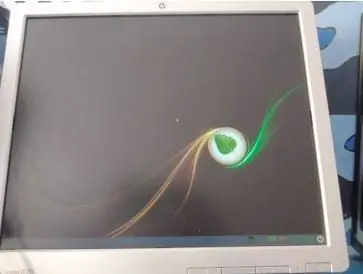
Har qanday holatda ham, kompyuterlar operatsion tizimga muhtoj
ishlang, shuning uchun biz bu erda sizga o'zingizni noldan qanday o'rnatishni ko'rsatamiz
1 -qadam: Siz o'rnatadigan operatsion tizimning ISO tasvirini yuklab oling
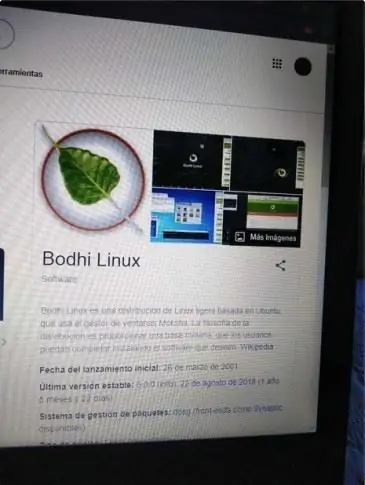
1. Biz sizning kompyuteringiz uchun qaysi operatsion tizim eng yaxshi ekanligini tekshirishimiz kerak va buning uchun siz kompyuterning mosligi va imkoniyatlarini ko'rib chiqish uchun tadqiqot qilishingiz kerak bo'ladi.
2. Internetdan ISO tasvirini qidiring, siz litsenziyani sotib olishingiz yoki rasmiy bo'lmagan versiyani yuklab olishingiz va keyin yangi kompyuterdan litsenziyani sotib olishingiz mumkin.
3. ISO tasvirini yuklaganingizdan so'ng, uni eslagan joyingizga joylashtiring, chunki biz undan keyin foydalanamiz.
2 -qadam: yuklanadigan USB -ni yarating
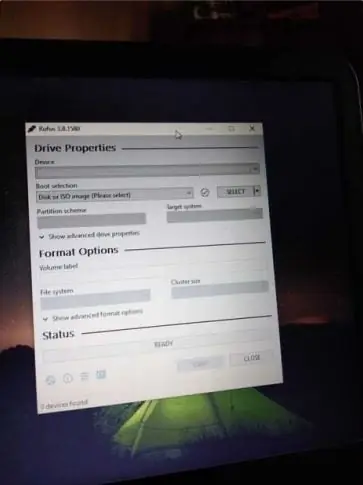
Bizga bo'sh USB, operatsion tizim o'rnatilgan va Internetga ulangan kompyuter kerak bo'ladi.
1. USB -ni ishlayotgan kompyuterga ulang.
2. Rufus nomli ilovani yuklab oling
3. Qurilmalar yozilgan matn ostida biz hozirgina ulangan USB -ni tanlang, agar u USB -ni ko'rsatmasa, u yaxshi ulanganligiga ishonch hosil qiling, aks holda u variantlarda ko'rinmaydi. Bundan tashqari, siz ishlatayotgan har bir dasturni yoping, bu jarayonni tezlashtirishimizga yordam beradi va bu USB -ning shikastlanishining oldini oladi.
4. Yuklanadigan diskni yaratish va kichik kompakt diskning tasviri paydo bo'ladigan variantga o'ting, ustiga bosing va hozir oyna ochiladi va siz ilgari yuklagan ISO tasvirini qidirasiz.
5. Variantga o'ting yangi nom, va u erda joylashgan matnni o'chirib tashlang va USB uchun nom yozing, u erga nima qo'yganingiz muhim emas, faqat ismni eslang.
6. Boshlashni bosing va biz kutamiz
7. "Jarayon o'tmoqda" deb yozilgan matn "vazifa muvaffaqiyatli bajarildi" deb o'zgartiriladi, shuning uchun biz USB -ni chiqarib tashlaymiz va endi uni yuklash mumkin.
3 -qadam: ISO tasvirini kompyuterga 2 -bosqichda biz yuklagan USB orqali o'rnating
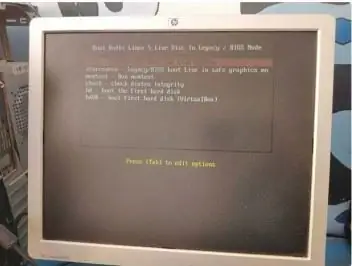
1. USB -ni yangi kompyuterga ulang
2. Kompyuterni yoqing
3. Kompyuter yoqilganda paydo bo'ladigan matnga qarab, F10, F12, F9 yoki Del tugmachalarini bosib turing. Agar biz yuklash ekraniga birinchi marta kira olmagan bo'lsak, kompyuterni o'chiring va qaytadan boshlang.
4. Agar siz yuklash ekraniga tushgan bo'lsangiz, USB -ni tanlang va uni yuqoriga ko'taring yoki birinchi o'ringa qo'ying yoki kompyuteringiz zamonaviy bo'lsa, uni tanlang.
5. O'rnatish jarayoni boshlanadi va siz kompyuterni nomi, sanasi, mamlakati yoki mintaqasi, tili va h.k. kabi kerakli ma'lumotlarni ko'rsatish uchun ba'zi ma'lumotlarni to'ldirishingiz kerak bo'ladi, biz ma'lumotni to'ldirishni tugatamiz va qabul qilishni tanlaymiz.
6. O'rnatish jarayoni davom etadi, lekin bu safar faqat kutish qoladi.
7. O'rnatish jarayoni tugagandan so'ng, siz kirganingizda, bir nechta ilovalar bo'ladi va yangilanishlarni qidirsangiz yaxshi bo'ladi. Mana, siz tanlagan operatsion tizimli ishlaydigan kompyuteringiz bor.
4 -qadam: Yangi kompyuteringizdan rohatlaning !
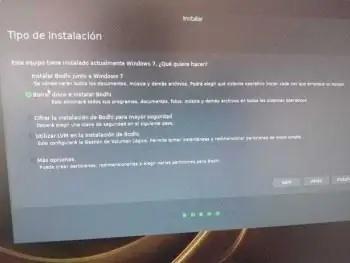
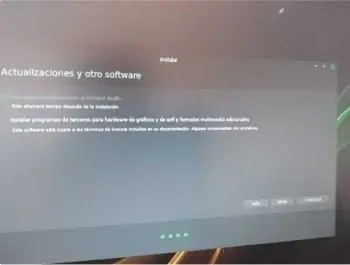
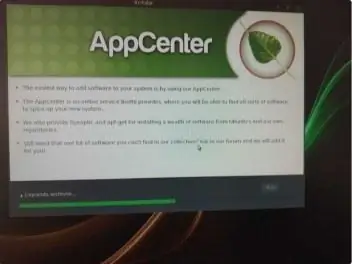
Ushbu qo'llanmani qo'llaganingiz uchun tashakkur va umid qilamizki, sizga bu bosqichma -bosqich tushuntirish yoqdi va har bir qadamni bajarish siz uchun oson bo'ldi !!
Tavsiya:
Operatsion tizim Linux operatsion tizimi: 12 qadam

Linux operatsion tizimida operatsion tizimni o'rnatish oson: Linux tizimida operatsion tizimni o'rnatish juda oson
Raspberry Pi -ga operatsion tizimni qanday o'rnatish kerak: 15 qadam (rasmlar bilan)

Raspberry Pi -ga operatsion tizimni qanday o'rnatish kerak: Raspberry Pi - bu kompyuter monitoriga ulanadigan oddiy kompyuter va standart klaviatura va sichqonchani ishlatib, foydalanuvchi dasturlash haqida ko'proq bilib oladi. Siz u bilan o'zingizning shaxsiy narsalar Internet qurilmasini qurishingiz mumkin. Raspberry Pi kabi
Operatsion tizimni C#: 5 bosqichda yarating

Operatsion tizimni C# da yarating: Demak, Assambleyada operatsion tizim yaratish oson emas! Bu ko'rsatma sizga C# operatsion tizimini o'zingiz yaratishni ko'rsatib beradi. Agar siz C#da yangi bo'lsangiz, avval tadqiqot o'tkazishni o'ylab ko'ring
Audiopint uchun operatsion tizimni tayyorlash: 8 qadam

Audiopint uchun operatsion tizim tayyorlanmoqda!: AudioPint - bu musiqachining "asboblar qutisi" bo'lib, u ijrochiga kerak bo'lgan barcha audio effektlarni bitta kichik, engil va ko'chma uskunaga birlashtiradi. Boshqa ijrochilarga og'ir effektli pedallar va ovozli panellar kerak bo'lsa -da, siz
Ko'cha-ko'yda sayohatchilar uchun ovozli tizimni qanday qilish kerak: 10 qadam

Ko'cha-ko'yda sayohatchilar uchun ovozli tizimni qanday qilish kerak: Ushbu yo'riqnoma sizga xarid qilish aravasida mustaqil mobil ovozli tizimni yaratish bosqichlarini ko'rsatadi. Ushbu sozlash har qanday ommaviy yig'ilishlar uchun ishlatilishi mumkin, shu jumladan norozilik namoyishlari, ko'cha raqslari, Parkling Lot Rap janglari va hatto tashqarida
